Как создавать статьи в ВК и использовать их для продвижения бизнеса
Статьи ВКонтакте могут быть эффективным инструментом для продвижения бизнеса или личной страницы.
Как создавать статьи в ВК, привлекательные для ЦА, публиковать, использовать для продвижения и оценивать эффективность – читайте подряд или воспользуйтесь оглавлением:
- Раздел со статьями во ВКонтакте: создаем и редактируем статьи
- Как писать статьи в ВК, чтобы они приносили пользу бизнесу
- Как опубликовать статью ВКонтакте, чтобы ее заметила ЦА
- Как использовать статьи ВКонтакте для продвижения бизнеса
- Как оценить эффективность статьи ВКонтакте
- Итоги
Хотите узнать, как привлекать подписчиков, мотивировать аудиторию реагировать на посты, правильно оформлять профиль и баннеры?
Эксперты Клуба «SMM-качалка» разбирают вопросы продвижения, профили участников, дают уроки по темам на выбор – присоединяйтесь к сообществу специалистов и получите доступ в чат с коллегами, чтобы вместе изучать инструменты соцсетей и осваивать новые фишки.
Не знаете, зачем вам Клуб? Воспользуйтесь 4-дневным бесплатным доступом для новых участников, чтобы оценить пользу «SMM-качалки». Вы сможете посмотреть видеоуроки и пообщаться с экспертами, а потом решить – идти дальше вместе или нет.
Бесплатный доступ в клуб ⇉ здесь ⇇
Раздел со статьями во ВКонтакте: создаем и редактируем статьи
Для начала разберемся с технической частью.
Как создать статью в ВК
По клику на поле «Что у вас нового» переходим в выпадающее меню и выбираем добавление статьи.
Вы сразу перейдете на страницу создания статьи ВКВ редакторе вы можете добавлять:
- Маркированные и нумерованные списки. Для нумерованного начните писать с «1.» и нажмите Enter. Маркированный список начните со знака «*».
- Ссылки. Выделить текст → выбрать значок в виде цепочки → вставить ссылку.
- Оглавление. Каждый заголовок и подзаголовок после публикации получает отдельную ссылку, ее значок отображается слева от текста.
 Чтобы сделать оглавление, нужно открыть в соседних окнах опубликованную статью и редактор, скопировать ссылки из публикации и вставить в редакторе в «Содержание», после чего повторно опубликовать статью.
Чтобы сделать оглавление, нужно открыть в соседних окнах опубликованную статью и редактор, скопировать ссылки из публикации и вставить в редакторе в «Содержание», после чего повторно опубликовать статью. - Цитаты. Выделить текст → выбрать значок «». Еще один клик изменит оформление цитаты в статье.
- Карусель до 30 снимков, одно изображение, видео, GIF. Все это можно выровнять по ширине или растянуть на весь экран, расположить по центру или слева от текста. Изображения можно добавить из буфера обмена или через ссылку на файл → Enter. Появится изображение, а саму ссылку можно удалить.
- Плейлисты. Как и другие медиафайлы, их можно добавить в статью по ссылке.
- Товары. Из магазина ВКонтакте или по ссылке на АлиЭкспресс.
- Таблицы. Последний значок в списке.
- Опросы. Значок с тремя вертикальными линиями. Вы можете создавать опросы с разными вариантами цветового оформления.

Как форматировать текст в редакторе
Последний значок в меню – это возможность добавить комментарий к выделенному фрагменту текстаКак редактировать статью в ВК
Это можно делать в любой момент – каждые 2 секунды все изменения автоматически сохраняются в черновик. Если статья уже опубликована, а вы решили что-то исправить или добавить, читатели увидят изменения после повторной публикации.
Как опубликовать статью ВКонтакте
Это можно сделать из верхнего меню. Выберите обложку – если этого не сделать, вместо нее будет размытый аватар автора или сообщества. Размер обложки – 16:9.
Если выбрать «Показывать автора», в статье сообщества ВК будет указан автор, если нет – статья публикуется от имени сообщества.
Можно открыть доступ к статье только для платных подписчиков, выбрав «Доступна только донам».
Также здесь можно изменить ссылку, по которой статья будет доступна читателямРаздел с готовыми статьями во ВКонтакте
Находится на странице автора или сообщества сразу под блоком с виджетами или обложкой страницы.
Статистика статьи ВКонтакте
Будет доступна автору или руководителю сообщества после того, как она наберет 100 просмотров. Тогда в режиме чтения, рядом с кнопкой «Редактировать», появится кнопка «Статистика».
Показаны процент открытий, дочитываний и количество репостовМожно ли создать статью в ВК с телефона
Это так же просто, но далеко не так удобно, как мне кажется. Все же десктоп и клавиатура делают процесс комфортнее и быстрее. Но спорить не буду – это дело привычки. В любом случае внести мелкие правки можно в любой момент и с телефона.
С технической частью закончили. Перейдем к творческой или скорее ремесленной части.
Как писать статьи в ВК, чтобы они приносили пользу бизнесу
Теперь выясним, как сделать текст, который будут читать заинтересованные люди.
Изучите свой продукт и конкурентов
Статья должна раскрывать конкретный запрос части ЦА – всего одну тему, но полностью отвечать на вопрос.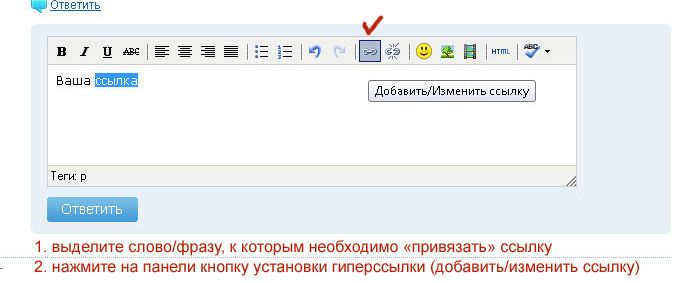 Доверие к продавцу, которое формируют экспертные материалы, – важная часть продаж.
Доверие к продавцу, которое формируют экспертные материалы, – важная часть продаж.
Если человек не найдет в статье ответа или его будет недостаточно, он пойдет гуглить все, чего не хватает. Значит, легко может уйти к конкурентам, если они более экспертно раскрыли тему.
Например, если пишете статью о преимуществах шкафов-купе в вашем магазине, не стоит переключаться на дизайнерские кухни или на то, как правильно разместить мягкую мебель вокруг шкафа. Конечно, если это прямо не влияет на функциональность мебели, но даже тогда – сделайте краткую вставку с пометкой «Важно». И оставьте ссылку на другую статью, где этот момент подробно освещается.
Пишете о преимуществах – говорите только о них, а не об истории появления раздвижных систем в темные века. Предположим, конкуренты запустили серию стандартной мебели, и вы не можете предложить лучшую цену. Не акцентируйте внимание на стоимости, а сравните стандартную мебель с заказной.
Со стандартной мебелью нередко возникают курьезные ситуацииРасскажите и покажите примеры, когда заказной шкаф скрывает недостатки помещения – неровные стены и кривые потолки. И как наоборот их подчеркивает стандартная мебель. Покажите хорошую фурнитуру и как с ее помощью легко снять нужные вещи из-под крыши шкафа без помощи лестницы или табуретки – быстро и без травм.
И как наоборот их подчеркивает стандартная мебель. Покажите хорошую фурнитуру и как с ее помощью легко снять нужные вещи из-под крыши шкафа без помощи лестницы или табуретки – быстро и без травм.
Для этого важно самому хорошо разбираться в вопросе или уметь получить нужные ответы у эксперта, который отлично знает продукт.
Выберите тему и заголовок статьи
Хорошая тема и цепляющий заголовок могут заинтересовать целевую аудиторию и привлечь больше читателей. Вот несколько советов.
Пишите для целевой аудитории. Задайте себе вопросы:
- Кто будет читать вашу статью?
- Что их интересует?
- Какие проблемы они хотели бы решить?
- Какую информацию хотели бы получить?
Ответы помогут выбрать наиболее привлекательные тему и заголовок.
Есть разные способы собрать данные о предпочтениях целевой аудитории. Один из них – это парсинг ЦА. Подробнее читайте в моей статье «Как найти ЦА для таргета: 3 инструмента + пошаговая инструкция».
Выберите актуальную тему. Тема должна быть актуальна и интересна для ЦА, но при этом тесно связана с вашим бизнесом или личной страницей.
Убедитесь, что выбранная тема не слишком общая и затрагивает конкретную проблему.
Размер статей в ВК допускает использовать 100 000 знаков. Не стоит использовать их все – от 10 до 12 тысяч символов чаще всего достаточно, чтобы подробно раскрыть даже сложную тему. Напишите несколько коротких статей, а не одну огромную для всех сразу. Так сможете обратиться к разным сегментам аудитории и увеличить охваты.
Исключения есть, конечно. Например, писатель-романист, который за донаты выкладывает по несколько глав книги в закрытом сообществе. Или – Очень Полезная Инструкция с Самой Полной Информацией о сложном продукте, к которой часто приходится обращаться клиентам. В этих случаях обязательно используйте оглавление, чтобы читатель легко мог найти нужный ему раздел.
Используйте ключевые слова.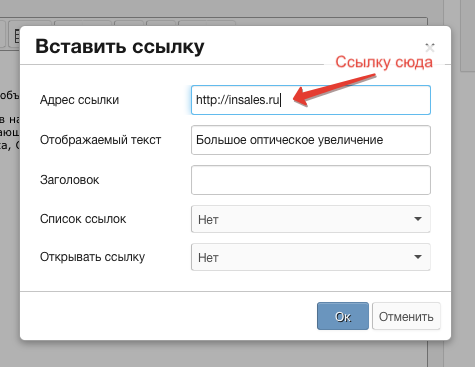 Ключевые слова в заголовке и тексте могут улучшить видимость статьи в поисковой выдаче.
Ключевые слова в заголовке и тексте могут улучшить видимость статьи в поисковой выдаче.
Важно использовать ключевые слова, связанные с темой, но не спамить ими в каждом абзаце и сохранять читабельный вид статьи.
Простой способ – использовать Яндекс.Вордстат. Вы увидите количество запросов и конкретные фразы, которые пользователи вбивают в поисковую строку. Можете просмотреть историю запросов, запросы в конкретном регионе, устройства, с которых происходит поиск.
Будьте оригинальны. Заголовок должен быть привлекательным и оригинальным, не повторяйте слово в слово заголовки в подобных статьях. Он должен заинтересовать читателей и вызвать желание прочитать вашу статью.
Постарайтесь использовать необычные и запоминающиеся слова, чтобы заголовок выделялся на фоне других статей в соцсети.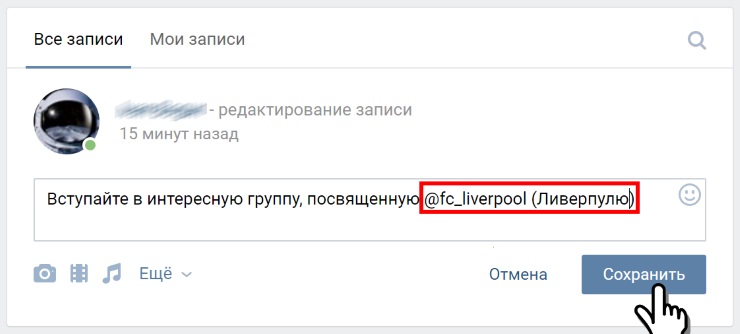
Не забывайте о длине. Заголовок статьи должен быть лаконичным, но в то же время информативным.
Он должен быть достаточно кратким, удобным для чтения и желательно не обрезаться в поисковой выдаче. А если и обрезается, то первые несколько слов должны содержать достаточно информации, чтобы вызвать интерес читателей.
Оформите статью: используйте подзаголовки, списки, картинки
Чтобы статья ВКонтакте была более привлекательной, обратите внимание на оформление.
Несколько советов, как правильно оформить статью ВКонтакте:
- Используйте заголовки и подзаголовки. Разделите статью на небольшие блоки, используя заголовки и подзаголовки. Это поможет читателю быстро понять, чего ожидать от каждой части. Заголовки и подзаголовки позволяют легко сканировать текст и быстро находить нужную информацию.
- Вставляйте картинки и видео. Они помогут визуализировать статью и сделать ее более интересной для читателя.
 Используйте изображения и видео, которые дополняют тему. Медиафайлы могут привлечь внимание аудитории.
Используйте изображения и видео, которые дополняют тему. Медиафайлы могут привлечь внимание аудитории. - Оформляйте текст. Используйте различные шрифты, цвета и выделение текста – жирный, курсив, подчеркивание. Это поможет подсветить наиболее важные фрагменты статьи и сделать ее более читаемой. Тут важно не переусердствовать с оформлением, чтобы не создать лишнего визуального шума.
- Разделяйте текст на абзацы. Это делает его более доступным для чтения и помогает читателю легче улавливать основные идеи.
- Старайтесь сделать текст интересным и информативным. Важно, чтобы статья была не только формально оформлена, но также – интересна и содержательна. Постарайтесь дать читателям дополнительные знания и навыки, связанные с вашей темой.
Если делать так, шансы, что статью дочитают до конца, повысятся.
Используйте CTA в конце статьи
CTA – это призыв к действию, call-to-action, и важный элемент любой статьи в соцсетях. Это инструкция или запрос, направленный на то, чтобы читатель совершил определенное действие после прочтения: подписался на вашу страницу, оставил комментарий, перешел на сайт или приобрел продукт/услугу.
Это инструкция или запрос, направленный на то, чтобы читатель совершил определенное действие после прочтения: подписался на вашу страницу, оставил комментарий, перешел на сайт или приобрел продукт/услугу.
CTA помогает установить более прочную связь с аудиторией. Когда призываете читателя к действию, вы даете ему возможность взаимодействовать с вами и участвовать в вашей деятельности.
Кроме того, CTA помогает в продвижении бизнеса или личной страницы в ВК. Когда читатель переходит на сайт или подписывается на страницу или рассылку, это часто приводит к дополнительным продажам, привлечению новых клиентов или увеличению числа подписчиков.
Как использовать CTA в конце статьи ВКонтакте:
- Конкретно. Ваш призыв к действию должен быть конкретным и четким. Например: «Подпишитесь и получите доступ к эксклюзивному контенту» или «Напишите в комментариях, что вы думаете».
- Убедительно. Покажите читателю, что он может получить, если выполнит ваш призыв к действию.
 Например: «Подпишитесь на нашу страницу и получайте эксклюзивные предложения».
Например: «Подпишитесь на нашу страницу и получайте эксклюзивные предложения». - Смело. Не стесняйтесь повторять свой призыв к действию в разных частях статьи, например, в начале, в середине и в конце. Это поможет убедить читателя выполнить действие и повысит конверсию.
- С учетом контекста. Призыв к действию должен соответствовать теме статьи. Если рассказываете о новом продукте, ваш CTA может быть таким: «Купите наш новый продукт уже сейчас».
- В сочетании с другими элементами. Это могут быть изображения, видео, ссылки и теги. Они помогут привлечь внимание читателей и увеличить конверсию.
- Не забывая про дизайн. Дизайн CTA имеет значение. Используйте яркие цвета и шрифты, чтобы сделать ваш призыв к действию более заметным.
Не думайте, что читатель сам догадается, чего именно вы от него ждете. Побуждайте пользователя к конкретным действиям, чтобы увеличить конверсию.
Как опубликовать статью ВКонтакте, чтобы ее заметила ЦА
Несколько полезных рекомендаций.
Выберите правильное время для публикации статьи в ВК
От этого зависит, как много людей увидят статью и как высоко она будет показана в ленте новостей, а значит – привлечет больше внимания.
Как выбрать время публикации статьи ВКонтакте:
- Исследуйте ЦА. Изучите, когда ваша целевая аудитория наиболее активна во ВКонтакте. Это могут быть определенные дни недели или время суток. Попробуйте публиковать статьи ВКонтакте в разное время – так можно определить, когда контент получает наибольшее количество просмотров и взаимодействий.
- Используйте статистику. Она покажет эффективность публикации в определенное время. Если видите, что в четверг вечером больше просмотров и взаимодействий, попробуйте опубликовать следующую статью в это же время.
- Следите за трендами. Следите за событиями, которые могут повлиять на интерес к вашей статье. Если пишете о мобильных приложениях, может быть полезно сделать публикацию в день, когда проходит выставка мобильных технологий.

- Избегайте конкуренции. Избегайте публикаций, когда большинство ваших конкурентов выкладывают свои статьи. Так легко потеряться, как дереву в лесу, и шансы на привлечение внимания будут снижены. Разница во времени публикации даже в 5–10 минут – уже хорошо.
- Не забывайте о часовых поясах. Если аудитория находится в другой стране, узнайте, какой часовой пояс там доминирует, и публикуйте, учитывая эту информацию.
SMMplanner – сервис автоматического постинга в ВК и другие соцсети. В нем собрано множество инструментов SMM-специалиста – от графического редактора «Холст» до репостера из RSS-ленты сайта.
В том числе в SMMplanner интегрирован сервис аналитики постов. Он покажет уровень вовлеченности ЦА для каждой публикации ВКонтакте и все важные метрики постов. Они помогут выбрать не только правильное время для публикации, но и самые популярные форматы.
Присоединяйтесь к SMMplanner Начните бесплатно и без привязки карты по этой ссылке, чтобы оценить все возможности сервиса.
У вас будет 14 дней для тестирования вместо стандартной недели.
Используйте хештеги грамотно
Да, хештеги ВКонтакте тоже работают, хоть и не так, как в запрещенных соцсетях.
Если пишете статьи на разные темы, хештеги работают как рубрикатор и облегчают навигацию на странице. Когда человека интересует конкретная тема в сообществе, кликнув по хештегу, он получает все связанные статьи и посты на этой странице.
При поиске по хештегу в общем по ВК, пользователь получит статьи и посты всех людей и сообществ, которые используют этот хештег. Нужно стремиться к тому, чтобы ваши статьи оказывались в топе выдачи.
Таким образом хештеги помогают увеличить охваты и вовлеченность. Но тут важно понимать: хештег ВКонтакте – это ссылка. Если пользователи ее не нажимают, значит, им неинтересно. А тут уже охваты идут вниз.
Используйте хештеги грамотно. Вероника Чурсина подробно разобралась с инструментом в статье «Как правильно ставить хештеги ВКонтакте: инструкция».
Управляйте настройками приватности статьи
Это может быть полезно по нескольким причинам.
Во-первых, вы можете открыть доступ к вашей статье только для донов. Это позволит контролировать, кто будет видеть контент, и защитит его от нежелательного доступа. Доны достойны эксклюзивных материалов.
Во-вторых, управление настройками приватности позволит оптимизировать видимость статьи в ленте новостей пользователей. Статья «только для донов» будет видна только им, а не всем пользователям. Это может улучшить охват и повысить шансы, что она будет прочитана.
В-третьих, управление настройками приватности поможет избежать нежелательных комментариев или спама. Если знаете, что статья легко привлечет негатив, можно отключить комментарии к конкретной записи. Но лучше делать это сразу, а не после того, как пользователи высказали свое мнение. В этом случае придется реагировать и что-то объяснять.
Как использовать статьи ВКонтакте для продвижения бизнеса
Реклама статьи ВКонтакте
Таргетинг ВКонтакте можно настроить на статью при помощи «Универсальной записи». А в статье нет таких ограничений, как в любых других рекламных форматах ВК.
А в статье нет таких ограничений, как в любых других рекламных форматах ВК.
Ретаргетинг на тех, кто прочитал статью
Люди, прочитавшие статью, но не совершившие целевое действие – заинтересованы, но еще раздумывают. Почему бы не постараться переубедить их с помощью ретаргетинга?
Так работает ретаргетинг, но вместо сайта можно использовать статью в ВКВключение ссылок на другие соцсети или сайт
Во-первых, ссылки на другие соцсети позволят привлечь аудиторию из ВК. Например, ссылка в статье на ваш ютуб-канал поможет подписчикам узнать больше о вашей деятельности.
Во-вторых, ссылки могут улучшить SEO-оптимизацию и увеличить трафик на сайт. Если размещаете ссылки на сайт или блог в соцсетях, можно улучшить ранжирование сайта в поисковой выдаче и привлечь больше трафика.
Как оценить эффективность статьи ВКонтакте
Метрики, которые следует отслеживать
Для оценки эффективности статьи ВКонтакте можно использовать:
- Количество просмотров.

- Количество лайков. Сколько пользователей оценили вашу статью позитивно.
- Количество репостов. Сколько пользователей поделились статьей с другими людьми.
- Количество комментариев. Насколько бурные обсуждения вызвала статья.
- Время просмотра. Сколько времени пользователи провели, читая статью.
- Количество переходов по ссылкам. Сколько пользователей перешли по ссылкам в статье.
- Количество подписчиков. Сколько пользователей подписались на вашу страницу после прочтения статьи.
При оценке эффективности статьи важно анализировать метрики в комплексе, чтобы получить более полную картину о том, как статья воспринимается аудиторией и какие результаты приносит в плане продвижения бренда или личной страницы.
Все эти данные есть в аналитике постов SMMplanner. Присоединяйтесь по этой ссылке – и тестируйте 14 дней бесплатно и без привязки карты.
Как использовать полученные данные для улучшения будущих статей
Рассмотрим несколько способов:
- Изучайте комментарии и отзывы. Обратная связь помогает понять, что нравится вашей аудитории, а что можно улучшить. Если пользователи оставляют много положительных отзывов на определенный аспект статьи, например, наличие в ней конкретной информации, вы можете использовать это в будущих статьях.
- Анализируйте временные интервалы. Изучайте, когда статьи публикуются и какие временные интервалы наиболее эффективны для вашей аудитории. Если видите, что статьи, опубликованные в определенное время, имеют хорошие показатели, можно попробовать публиковать свои будущие материалы в это же время. Это может повысить их эффективность.
- Оптимизируйте формат.
 Изучайте, какие форматы наиболее эффективны для вашей аудитории: фотографии, видео или текст. Если заметили, что у статей с фото более высокие показатели, чем у статей с видео, в будущем можно создавать больше статей с фотографиями.
Изучайте, какие форматы наиболее эффективны для вашей аудитории: фотографии, видео или текст. Если заметили, что у статей с фото более высокие показатели, чем у статей с видео, в будущем можно создавать больше статей с фотографиями. - Используйте A/B-тестирование. Сравнивайте различные подходы к написанию статьи, чтобы выяснить, какие из них работают лучше. Например, попробуйте сделать разные заголовки для одной и той же статьи и определить, какой из них работает лучше. Не бойтесь экспериментировать – изменение стиля и формата статей может повысить их эффективность.
Итоги
Рассмотрел основные принципы создания статей ВКонтакте для продвижения бизнеса или личной страницы:
- выбор темы и заголовка;
- правильное оформление статьи;
- использование призывов к действию;
- выбор времени публикации и управление настройками приватности.
Кроме того, обозначил ключевые метрики, важные для оценки эффективности статьи, и дал краткие рекомендации, как их использовать для улучшения будущих статей.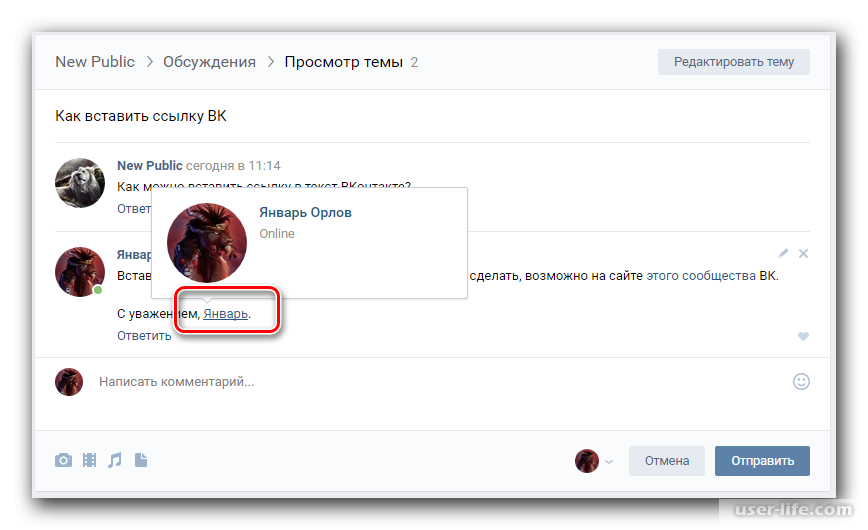
Надеюсь, все это поможет вам увеличить охват и вовлеченность аудитории, повысить эффективность продвижения и достичь нужных целей.
И, конечно, автоматизируйте работу и освобождайте свое время для других важных дел с SMMplanner. Попробуйте бесплатно → 🎁 ←
Настройки приватности в ВК на компьютере
Как защитить аккаунт от взлома
показать все Установите надежный парольЗачем: чтобы вас не взломали.
Если вы используете для учетной записи «ВКонтакте» короткий и простой пароль, киберпреступники могут угнать ваш аккаунт. Используйте надежный пароль, который соответствует следующим критериям:
- Состоит из 8-20 символов.
- Содержит строчные и заглавные буквы, цифры и спецсимволы ($, @ и другие).
- Не является реально существующим словом или известной фразой.
- Не совпадает с вашими паролями от других аккаунтов.
- Не состоит из информации, которую легко узнать посторонним (ваше имя или имя близкого человека, кличка питомца, дата рождения и тому подобное).

Чтобы изменить пароль:
- Нажмите на значок с изображением профиля в правом верхнем углу экрана.
- В выпадающем списке выберите Настройки.
- Нажмите Изменить напротив пункта Пароль.
- Введите действующий пароль для вашего аккаунта, потом дважды введите новый пароль.
- Нажмите Изменить пароль.
Зачем: чтобы вас точно не взломали.
«ВКонтакте» может запрашивать одноразовый код, когда вы входите в аккаунт. Даже если злоумышленник узнает ваш логин и пароль, он не сможет войти в аккаунт без этого кода. Получать коды можно в SMS на указанный номер телефона или генерировать в специальном приложении (например, Google Authenticator или Authy).
Чтобы включить двухфакторную аутентификацию:
- Нажмите на значок с изображением профиля в правом верхнем углу экрана.
- В выпадающем списке выберите Настройки.

- Перейдите в раздел Безопасность.
- В разделе Подтверждение входа выберите Подключить.
- Нажмите кнопку Приступить к настройке.
- Введите действующий пароль и нажмите Подтвердить.
- Убедитесь, что на экране ваш номер, и нажмите кнопку Получить код. «ВКонтакте» пришлет вам SMS-сообщение с одноразовым кодом или позвонит на ваш номер.
- В диалоговом окне введите код из SMS или последние четыре цифры номера, с которого вам позвонили, и нажмите Отправить код.
- Нажмите Завершить настройку.
По умолчанию включается двухфакторная аутентификация с помощью SMS. Если вы вошли в аккаунт через мобильное приложение, коды могут приходить в личных сообщениях от администрации «ВКонтакте».
Так как SMS с паролем можно перехватить с помощью специального вредоносного ПО, безопаснее использовать приложение для двухфакторной аутентификации.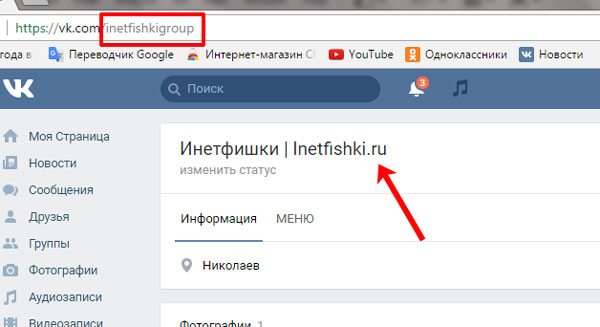 Для этого в разделе Подтверждение входа найдите пункт Приложение для генерации кодов, нажмите Включить и следуйте инструкциям на экране.
Для этого в разделе Подтверждение входа найдите пункт Приложение для генерации кодов, нажмите Включить и следуйте инструкциям на экране.
Не забудьте распечатать резервные коды, которые можно использовать для входа, если телефон окажется недоступен. Храните эти коды в надежном месте.
Неудобство: после включения двухфакторной аутентификации вы сможете восстановить доступ к аккаунту только с помощью электронной почты, а функция восстановления по номеру телефона станет недоступна.
Проверьте историю авторизацийЗачем: чтобы заметить и пресечь подозрительную активность.
«ВКонтакте» можно просмотреть историю входов в аккаунт, чтобы вовремя обнаружить подозрительную активность. Если вы увидите, что в ваш аккаунт входили с неизвестного устройства, вы сможете завершить этот сеанс или все сеансы, кроме текущего.
Чтобы посмотреть историю активности во «ВКонтакте»:
- Нажмите на значок с изображением профиля в правом верхнем углу экрана.

- В выпадающем списке выберите Настройки.
- Перейдите в раздел Безопасность.
- Нажмите Показать историю активности.
Активные сеансы работы будут выделены жирным. Чтобы выйти из вашего аккаунта на всех устройствах, кроме текущего, нажмите Завершить все сеансы.
Если вы заметите, что кто-то чужой входил в ваш аккаунт, немедленно смените пароль и включите двухфакторную аутентификацию.
Для дополнительной защиты можно проверить список устройств, на которые вы можете получать уведомления безопасности, и удалить из него те гаджеты, которые вы не используете. Для этого:
- Нажмите на значок с изображением профиля в правом верхнем углу экрана.
- В выпадающем списке выберите Настройки.
- Перейдите в раздел Безопасность.
- Перейдите по ссылке напротив пункта Привязанные устройства.
- Введите пароль от своего аккаунта.

- Нажмите Удалить напротив устройства, которое вы хотите исключить из числа доверенных.
Как спрятаться от Большого Брата
показать все Запретите сомнительным сайтам доступ к данным вашего аккаунтаЗачем: чтобы не допустить возможных утечек данных.
Различные сайты и приложение предлагают дополнительные инструменты работы в «ВКонтакте». Для этого они запрашивают разрешение на доступ к сведениям учетной записи. Зачастую подобные сайты и приложения не информируют в явном виде о том, какие именно права вы им даете.
Некоторые разработчики могут использовать эту информацию в рекламных целях. Кроме того, у них может быть возможность оставлять отметки «Нравится», отправлять другим пользователям запросы на добавление в друзья и размещать записи от вашего имени.
Чтобы проверить, к каким данным приложение имеет доступ:
- Нажмите на значок с изображением профиля в правом верхнем углу экрана.

- В выпадающем списке выберите Настройки.
- Перейдите в раздел Настройки приложений.
- Нажмите на шестеренку напротив названия приложения.
- Чтобы закрыть доступ к вашим данным, нажмите на крестик напротив названия приложения.
Как победить спамеров и троллей
показать все Заблокируйте нежелательных пользователейЗачем: чтобы избавиться от неприятных людей в виртуальном пространстве.
Если вы хотите запретить конкретному пользователю просматривать вашу страницу, отвечать вам в комментариях и писать личные сообщения, можно внести его в черный список. Для этого:
- Скопируйте ссылку на страницу пользователя, которого вы хотите добавить в черный список.
- Нажмите на значок с изображением профиля в правом верхнем углу экрана.
- В выпадающем списке выберите Настройки.
- Перейдите в раздел Черный список.

- Нажмите Добавить в черный список.
- Вставьте ранее скопированную ссылку в поле ввода.
- Нажмите кнопку Заблокировать напротив имени пользователя.
Пользователь не получит уведомления о том, что вы его заблокировали. Однако если он попытается написать или позвонить вам, а также если зайдет на вашу страницу, то увидит сообщение о внесении в черный список.
Чтобы исключить пользователя из черного списка:
- Нажмите на значок с изображением профиля в правом верхнем углу экрана.
- В выпадающем списке выберите Настройки.
- Перейдите в раздел Черный список.
- Нажмите Удалить из списка напротив имени пользователя, которого вы хотите разблокировать.
Зачем: чтобы избавиться от спама в комментариях.
По умолчанию оставлять комментарии под записями на вашей странице могут все пользователи «ВКонтакте». Этим могут воспользоваться спамеры, тролли или просто неприятные вам по какой-либо причине пользователи. Ограничить возможность комментировать ваши посты можно несколькими способами.
Этим могут воспользоваться спамеры, тролли или просто неприятные вам по какой-либо причине пользователи. Ограничить возможность комментировать ваши посты можно несколькими способами.
Отключить комментарии к отдельным записям
Это можно сделать как при создании постов, так и после их публикации.
I. Чтобы отключить комментарии при создании поста:
- Нажмите на шестеренку рядом с кнопкой Опубликовать.
- В выпадающем списке отметьте пункт Выключить комментарии.
II. Чтобы отключить комментарии уже опубликованной записи:
- Нажмите на стрелку справа от имени вашего профиля над постом, комментирование которого вы хотите ограничить.
- В выпадающем списке выберите Выключить комментарии.
Ограничить круг лиц, которые могут комментировать ваши записи
Чтобы выбрать, кто сможет комментировать ваши записи:
- Нажмите на значок с изображением профиля в правом верхнем углу экрана.

- В выпадающем списке выберите Настройки.
- Перейдите в раздел Приватность.
- Нажмите Кто может комментировать мои записи.
- Выберите Только друзья, чтобы запретить посторонним оставлять комментарии на вашей странице.
- Выберите Все, кроме…, чтобы отметить тех, кому запрещено оставлять комментарии на вашей странице.
- Выберите Некоторые друзья, чтобы отметить друзей, которым разрешено оставлять комментарии на вашей странице.
- Выберите Некоторые списки друзей, чтобы отметить список друзей, членам которого разрешено оставлять комментарии на вашей странице.
- Выберите Только я, чтобы никто кроме вас не мог оставлять комментарии на вашей странице.
Полностью отключить комментарии на вашей странице
Можно полностью отключить комментарии под вашими публикациями. Для этого:
- Нажмите на значок с изображением профиля в правом верхнем углу экрана.

- В выпадающем списке выберите Настройки.
- Отметьте пункт Отключить комментирование записей.
Обратите внимание: полностью отключив комментарии на странице, вы не сможете включить эту возможность для отдельных постов. Кроме того, будет недоступен пункт Кто может комментировать мои записи в разделе Приватность.
Запретите отправлять вам сообщения и запросы на добавление в друзья, а также звонить вамЗачем: чтобы вас не беспокоили незнакомые люди.
«ВКонтакте» не ограничивает круг людей, которые могут связаться с вами, даже если ваш профиль закрыт.
Ограничить эти возможности можно вручную:
- Нажмите на значок с изображением профиля в правом верхнем углу экрана.
- В выпадающем списке выберите Настройки.
- Перейдите в раздел Приватность.
- Нажмите на ссылку справа от слов Кто может писать мне личные сообщения и выберите один из вариантов:
- Друзья и друзья друзей
- Только друзья
- Все, кроме.
 ..
.. - Некоторые списки друзей
- Некоторые друзья
- Никто
- Нажмите на ссылку справа от слов Кто может мне звонить и выберите один из вариантов:
- Друзья и друзья друзей
- Только друзья
- Все, кроме…
- Некоторые списки друзей
- Некоторые друзья
- Никто
- Нажмите на ссылку справа от слов О каких заявках в друзья приходят оповещения и выберите Друзья друзей.
По умолчанию все пользователи «ВКонтакте» могут найти вашу страницу по номеру телефона. Кроме того, если ваш номер известен какой-либо компании, вы можете получать личные сообщения от имени ее сообщества «ВКонтакте», даже если не подписаны на него.
Чтобы запретить пользователям и компаниям находить ваш профиль по номеру телефона:
- Нажмите на значок с изображением профиля в правом верхнем углу экрана.

- В выпадающем списке выберите Настройки.
- Перейдите в раздел Приватность.
- Нажмите на ссылку справа от слов Кто может найти меня при импорте контактов по номеру… и выберите Никто.
- Пролистайте страницу вниз и нажмите на ссылку справа от слов Какие компании могут посылать мне сообщения по номеру телефона и выберите Никакие.
Как скрыть публикации от лишних глаз
показать все Закройте свой профильЗачем: чтобы скрыть свои данные от посторонних глаз.
По умолчанию ваши публикации и данные профиля видят все пользователи «ВКонтакте». Если вы не хотите, чтобы посторонние просматривали вашу страницу, можно ограничить к ней доступ.
Чтобы закрыть свой профиль для всех, кроме друзей:
- Нажмите на значок с изображением профиля в правом верхнем углу экрана.

- В выпадающем списке выберите Настройки.
- Перейдите в раздел Приватность.
- Пролистайте страницу вниз и перейдите по ссылке справа от слов Тип профиля.
- Выберите Закрытый.
- Нажмите Да, закрыть.
Учтите, что ваши друзья в соцсети по-прежнему смогут видеть все публикации. Чтобы запретить кому-либо из них просматривать записи, удалите его из списка друзей:
- Нажмите Друзья в меню слева.
- Найдите в списке пользователя, которого вы хотите удалить из друзей, и нажмите на значок с тремя точками рядом с его именем.
- Выберите Удалить из друзей.
Пользователь не получит уведомления о том, что его удалили. Однако если он зайдет на вашу страницу, то увидит кнопку Вы подписаны и сможет догадаться об этом. Также он может увидеть вас в списке исходящих заявок в друзья.
Даже после закрытия профиля другим пользователям «ВКонтакте» будут видны:
- Ваше имя и фамилия
- Дата рождения
- Фотография профиля
- Общие друзья
- Место работы
- Город
- Статус
- Информация о том, находитесь ли вы онлайн или когда последний раз были в сети
- Количество публикаций
Ограничить видимость даты рождения, города и места работы можно с помощью инструкции по настройке видимости данных.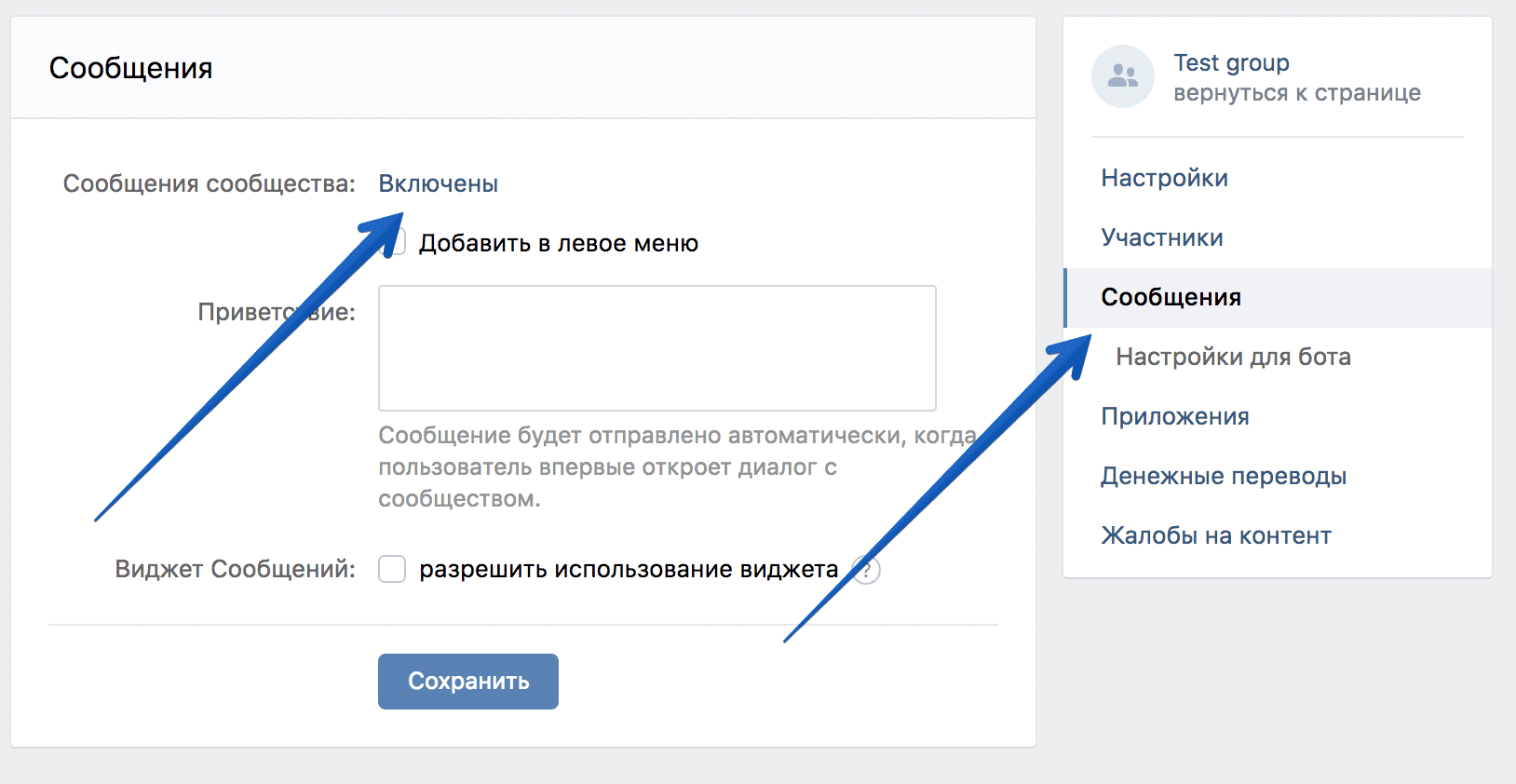
Как не засветить личные данные
показать все Настройте видимость своих данныхЗачем: чтобы самому решать, кто и что может видеть.
Если вы не хотите закрывать аккаунт, можно отдельно настроить видимость ваших публикаций, комментариев, аудиозаписей, фотографий и других данных.
Чтобы выбрать, кто может просматривать ту или иную информацию вашего профиля:
- Нажмите на значок с изображением профиля в правом верхнем углу экрана.
- В выпадающем списке выберите Настройки.
- Перейдите в раздел Приватность. Вы увидите список возможных настроек доступа:
- Кто видит основную информацию моей страницы
- Кто видит фотографии, на которых меня отметили
- Кто видит мои сохраненные фотографии
- Кто видит список моих групп
- Кто видит список моих аудиозаписей
- Кто видит список моих подарков
- Кто видит местоположение моих фотографий
- Кто видит моих скрытых друзей
- Кто видит чужие записи на моей странице
- Кто видит комментарии к записям
- Кто может видеть мои истории
- Кто может отвечать историями на мои истории
- Кто может отправлять мнения к моим историям
- Поочередно нажимайте на ссылки напротив этих пунктов и для каждого выбирайте нужную группу пользователей.
 Для разных пунктов будут доступны все перечисленные ниже варианты или часть из них:
Для разных пунктов будут доступны все перечисленные ниже варианты или часть из них: - Все пользователи
- Друзья и друзья друзей
- Только друзья
- Все, кроме…
- Некоторые списки друзей
- Некоторые друзья
- Только я
Количество доступных вариантов видимости зависит от того, открыт или закрыт ваш профиль.
Запретите отмечать вас на фотографияхЗачем: чтобы сохранить анонимность.
По умолчанию отмечать вас на фотографиях «ВКонтакте» могут все ваши друзья. По ссылке с фото вас смогут найти все пользователи соцсети, которым доступно изображение. Это может доставить хлопот, если вы предпочитаете не загружать в профиль свои настоящие фотографии.
Чтобы запретить пользователям отмечать вас на фотографиях:
- Нажмите на значок с изображением профиля в правом верхнем углу экрана.

- В выпадающем списке выберите Настройки.
- Перейдите в раздел Приватность.
- Нажмите на ссылку справа от слов Кто может отмечать меня на фотографиях.
- Выберите Только я.
Как избавиться от лишних уведомлений
показать все Настройте браузерные уведомленияЗачем: чтобы скрыть уведомления от посторонних и не отвлекаться на лишнее.
Уведомления «ВКонтакте» отображаются в окне вашего браузера, даже если вы находитесь на другом сайте. Так ваши уведомления смогут увидеть посторонние, например, если вы ненадолго оставите ноутбук без присмотра.
Чтобы отключить веб-уведомления:
- Нажмите на значок с изображением профиля в правом верхнем углу экрана.
- В выпадающем списке выберите Настройки.
- Перейдите в раздел Уведомления.
- Нажмите на ссылку справа от слов Получать браузерные уведомления.

- Выберите Отключены.
Если вы не хотите отказываться от всех оповещений, вы можете отключить уведомления об определенных типах событий, например о новых заявках в друзья или трансляциях.
Чтобы сделать это, в разделе Уведомления нажмите на ссылку Все справа от события и выберите Отключены.
Если вам мешают электронные письма с уведомлениями от «ВКонтакте», от них можно отказаться. Для этого:
- Нажмите на значок с изображением профиля в правом верхнем углу экрана.
- В выпадающем списке выберите Настройки.
- Перейдите в раздел Уведомления.
- Перейдите по ссылке справа от слов Частота уведомления внизу страницы в разделе Уведомления по электронной почте.
- Выберите Никогда не уведомлять.
Зачем: чтобы убрать уведомления не по делу.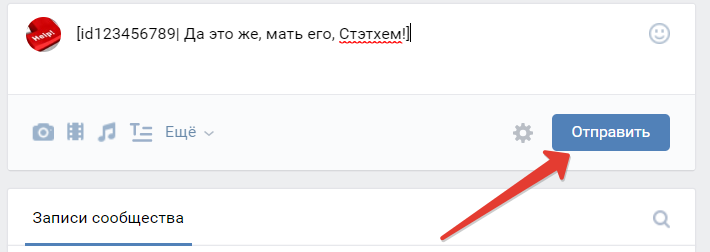
По умолчанию все пользователи «ВКонтакте» могут отправлять вам приглашения вступить в сообщество, а друзья могут предлагать вам подключить приложения «ВКонтакте». Затем они могут вызывать вас в приложениях, например, приглашать к соревнованию, с помощью автоматической рассылки. Если вам мешают подобные уведомления, можно заблокировать эту возможность. Для этого:
- Нажмите на значок с изображением профиля в правом верхнем углу экрана.
- В выпадающем списке выберите Настройки.
- Перейдите в раздел Приватность.
- Нажмите на ссылку справа от слов Кто может вызывать меня в приложениях и выберите Никто.
- Нажмите на ссылку справа от слов Кто может приглашать меня в сообщества и выберите Никто.
- Нажмите на ссылку справа от слов Кто может приглашать меня в приложения и выберите Никто.
Как замести следы
показать все Проверьте, как вашу страницу видят другие пользователиЗачем: чтобы проверить, все ли настройки приватности выставлены правильно.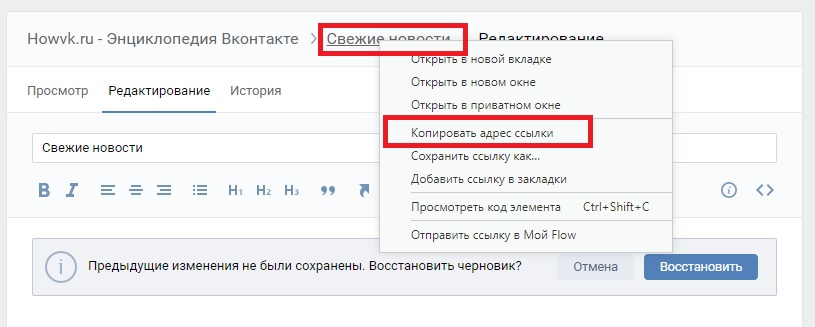
Вы можете проверить, как другие пользователи видят вашу страницу, и удостовериться, что настройки приватности соответствуют вашим пожеланиям.
Чтобы сделать это:
- Нажмите на значок с изображением профиля в правом верхнем углу экрана.
- В выпадающем списке выберите Настройки.
- Перейдите в раздел Приватность.
- В нижней части страницы перейдите по ссылке посмотреть, как видят Вашу страницу другие пользователи.
По умолчанию вы увидите свою страницу от лица пользователя «ВКонтакте», не являющегося вашим другом или подписчиком. Вы можете выбрать, как кто-либо из ваших друзей видит вашу страницу:
- Нажмите на поле Незнакомый вам пользователь вверху страницы, чтобы открыть панель поиска.
- Введите имя пользователя, от лица которого хотите увидеть свою страницу.
- Нажмите на его имя.
- Чтобы вернуться в меню, нажмите Вернуться к Настройкам.

Зачем: чтобы не потерять важную финансовую информацию.
Сервис VK Pay позволяет оплачивать товары и услуги в интернет-магазинах с помощью вашего аккаунта «ВКонтакте». Это удобно, но в случае утечки или атаки ваша информация может попасть в руки злоумышленников. Кроме того, привязка карты к аккаунту увеличивает риск случайных покупок, например, если ваш телефон попадет в руки ребенку. Чтобы избежать этого, отвяжите свои карты от учетной записи.
- Нажмите на значок с изображением профиля в правом верхнем углу экрана.
- В выпадающем списке выберите Настройки.
- Перейдите в раздел Платежные сервисы.
- Перейдите по ссылке с количеством способов оплаты.
- Нажмите кнопку Отвязать напротив каждого из добавленных вами способов оплаты.
- Введите пароль, чтобы подтвердить действие.
Что бы произошло, если бы вы выбрали другой уровень тревожности?
Также рекомендуем
Главная / Оптимальные настройки приватности VK на Windows
ВКонтакте архитекторы+инженеры | Создавая устойчивое будущее: роль…
вернуться ко всем идеямО
Планета переживает опасную деградацию природы из-за деятельности человека. Один миллион видов растений и животных находится под угрозой исчезновения. Этот упадок является величайшей гибелью людей со времен вымирания динозавров и был назван шестым массовым вымиранием жизни на Земле. Эта прогрессирующая утрата разнообразия фауны и флоры имеет более серьезные последствия, чем климатический кризис.
Один миллион видов растений и животных находится под угрозой исчезновения. Этот упадок является величайшей гибелью людей со времен вымирания динозавров и был назван шестым массовым вымиранием жизни на Земле. Эта прогрессирующая утрата разнообразия фауны и флоры имеет более серьезные последствия, чем климатический кризис.
Биоразнообразие формирует сеть жизни, неотъемлемой частью которой являются люди, и люди и планета сильно зависят от них.
Liesbeth Reekmans
старший инженер проекта, команда по устойчивому развитию, архитекторы и инженеры VK
Биоразнообразие как движущая сила здоровья человека и планеты
Биоразнообразие, здоровье и изменение климата взаимозависимы. Восстановление экосистем и охрана природы являются основными предпосылками нашего собственного здоровья и благополучия в дополнение к здоровью и благополучию планеты. (См. рисунок: взаимосвязь Изменение климата — утрата биоразнообразия — хорошее качество жизни). Биоразнообразие образует сеть жизни, неотъемлемой частью которой являются люди, и люди и планета в значительной степени зависят от нее.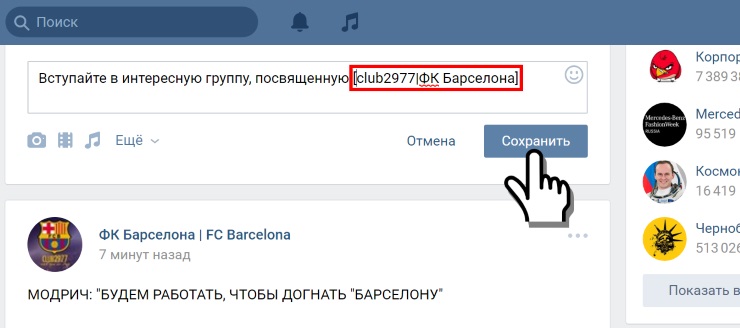 Требуются действия.
Требуются действия.
COP15 Конференция ООН по биоразнообразию
В конце прошлого года в Монреале состоялась COP15 Конференция ООН по биоразнообразию. Набор новых глобальных целей должен остановить утрату биоразнообразия к 2030 году, чтобы обеспечить восстановление2. Рамочное соглашение включает окончательные цели, защиту коренных народов и финансирование восстановления природы.
Влияние архитектуры и строительства на биоразнообразие
В отчете Организации Объединенных Наций выделяются 5 прямых факторов утраты биоразнообразия:
- изменения в землепользовании и морепользовании,
- прямая эксплуатация организмов,
- изменение климата,
- загрязнение,
- инвазивные чужеродные виды.
Строительные работы прямо или косвенно влияют на них. Например, мы видим прямую связь между этими факторами и выбросами CO2, потреблением воды, использованием материалов и сокращением отходов, изъятием земли под наши строительные проекты — это наиболее узнаваемые аспекты.
Однако строительные проекты также могут сохранять или восстанавливать биоразнообразие. С большим чувством ответственности, куда бы ни простирался круг нашего влияния, мы хотим внести позитивный вклад в сохранение и восстановление биоразнообразия.
Дизайн с учетом природы
Благодаря дизайну с учетом природы мы можем защищать, устойчиво управлять и восстанавливать естественные или измененные экосистемы. Благодаря комплексному процессу проектирования комплексные экологические достижения могут принести пользу как благосостоянию людей, так и биоразнообразию.
Для этого исходим из принципа: защищать, восстанавливать и подражать. И предоставить ряд координационных центров:
- картирование местной экосистемы с фауной и флорой строительной площадки и ее окрестностей,
- предотвращение светового и шумового загрязнения, вызванного строительным проектом.
- Обеспечьте коридоры между экосистемами или интегрируйте зеленые и синие структуры в разные слои проекта — от уровня земли, от фасада до крыш — для большего разнообразия.

- интегрировать здание в его естественную среду обитания, позволив природе проникнуть в строительный проект.
- избегайте инвазивных видов, которые угрожают естественной среде обитания.
- создают микроклимат и защищают живые организмы от последствий климатических изменений, таких как ураганы, наводнения, пожары.
- способствовать устойчивому экологическому управлению посредством проектирования инфраструктуры.
Не слова , а дела
Интеграция биоразнообразия и природосообразного дизайна – не пустые понятия для архитекторов и инженеров ВКонтакте.
В соответствии с генеральным планом OPZ Geel мы максимально озеленяем психиатрический кампус и вокруг него. Кроме того, мы поощряем естественное управление зелеными насаждениями: вместо интенсивного ухода за зелеными насаждениями с помощью травяных машин мы интегрируем сельскохозяйственных животных в качестве активных пастбищ. Они способствуют сохранению природы и сохранению диких растений и животных. Однолетние растения получают больше шансов на рост, животные рассеивают семена, создается разнообразная структура травы, и мы избегаем отходов кошения, расхода топлива и шумового загрязнения. Более того, это способствует психическому благополучию пациентов. Исследования показывают, что неритмичные и мультисенсорные стимулы снижают стресс и способствуют хорошему самочувствию.
Однолетние растения получают больше шансов на рост, животные рассеивают семена, создается разнообразная структура травы, и мы избегаем отходов кошения, расхода топлива и шумового загрязнения. Более того, это способствует психическому благополучию пациентов. Исследования показывают, что неритмичные и мультисенсорные стимулы снижают стресс и способствуют хорошему самочувствию.
В Генеральном плане научного парка Аренберг в КУЛевене мы вносим свой вклад в защиту популяции летучих мышей в соседнем природном заповеднике Дийлевалей. Освещение домена и здания было адаптировано, а плотные шторы/экраны предотвращают попадание внутреннего освещения в окружающую среду.
В Центре Госпитальер де Вивье в Шарлеруа обычная последовательность строительства изменена на обратную. В новом здании крупнейшей в Бельгии неуниверситетской больницы на вершине шлакового отвала началось экологическое строительство. Продуманная конструкция ограничивает площадь больницы на 1000 коек до 4 гектаров. Это оставляет 11 гектаров для природы и парковой зоны.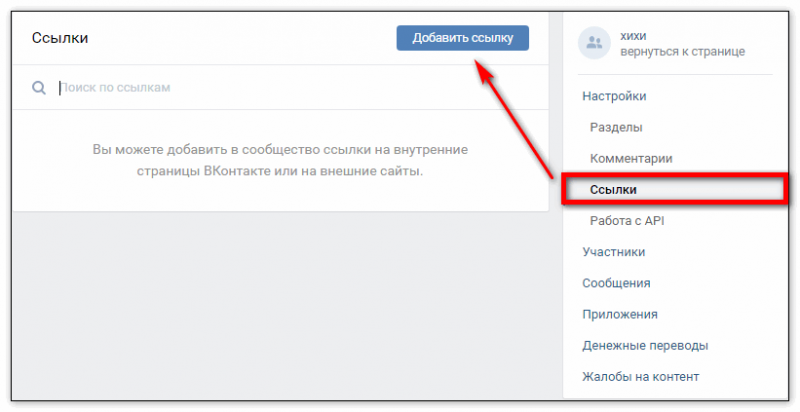 Факультет агрономии Жамблу нанес на карту 36 охраняемых видов. В сотрудничестве с Bureau Bas Smets был разработан ландшафт, который увековечивает и защищает, среди прочих, жабу-наттерджека, альпийского тритона и большого хохлатого тритона. Существующие популяции поэтапно мигрировали в безопасные места на участке. Более того, эта природная среда положительно повлияет на пациентов, будь то естественный вид из комнаты или сенсорное взаимодействие во время прогулки.
Факультет агрономии Жамблу нанес на карту 36 охраняемых видов. В сотрудничестве с Bureau Bas Smets был разработан ландшафт, который увековечивает и защищает, среди прочих, жабу-наттерджека, альпийского тритона и большого хохлатого тритона. Существующие популяции поэтапно мигрировали в безопасные места на участке. Более того, эта природная среда положительно повлияет на пациентов, будь то естественный вид из комнаты или сенсорное взаимодействие во время прогулки.
Биоразнообразие, здоровье и изменение климата взаимосвязаны на многих уровнях. Восстановление экосистем и охрана природы являются основными предпосылками здоровья и благополучия человека и планеты. Исследования показывают, что биоразнообразие влияет на изменение климата и то, как оно определяет наше здоровье и благополучие. Поэтому давайте по возможности уважать, сохранять и восстанавливать биоразнообразие при реализации строительных проектов.
Стремясь к дизайну с полным жизненным циклом, VK architects+engineers постоянно исследует новые средства и методы в этой новой и быстро развивающейся области. ILFI — относительно новый игрок на рынке, предлагающий новую философию. Отныне наши эксперты по устойчивому проектированию также предлагают этот метод, чтобы сделать застроенную среду еще более пригодной для жизни.
ILFI — относительно новый игрок на рынке, предлагающий новую философию. Отныне наши эксперты по устойчивому проектированию также предлагают этот метод, чтобы сделать застроенную среду еще более пригодной для жизни.
Другие интересные статьи
Умная больница, цифровая больница и цифровая трансформация
Системная инженерия — это междисциплинарный научный подход, направленный на формализацию и понимание проектирования и проверки сложных систем. В этом контексте система относится к набору человеческих или материальных элементов, которые взаимозависимы и взаимодействуют в границах, которые могут быть или не быть открытыми для окружающей среды, которой в данном случае является больница.
Опубликовано 24/03/2023Детская и подростковая психиатрическая больница: игривая и позитивная стратегия дизайна психиатрическая больница в Кортрейке. Компания VK architects+engineers, входящая в состав Sweco, взяла на себя задачу разрушить табу, окружающее психическое здоровье, и создать в городе физическое пространство для ухода за детьми и молодежью.
 Опубликовано 30.03.2023
Опубликовано 30.03.2023VK открывает двери для инновационного строительства здравоохранения
Ландшафт больницы постоянно меняется. В нескольких областях поставщики медицинских услуг предпринимают важные шаги, обусловленные развитием технологий и общества. Поскольку новая или модернизированная инфраструктура здравоохранения сопровождается значительными инвестициями, медицинские работники также смотрят в (отдалённое) будущее. Готов к вызовам завтрашнего и послезавтрашнего дня.
Опубликовано 03.03.2023PDF в EPUB — конвертируйте PDF в EPUB бесплатно онлайн
Преобразование PDF в EPUB онлайн и бесплатно
Шаг 1. Выберите файлы для преобразования
Перетащите файлы Как мои файлы защищены?
Шаг 2. Конвертируйте файлы в формат
Преобразуйте в форматИли выберите другой формат
Шаг 3. Начните преобразование
(и примите наши Условия)
Электронная почта, когда закончите? Вы пытаетесь загрузить файл, размер которого превышает наш лимит в 50 МБ.
Вам нужно будет создать платную учетную запись Zamzar, чтобы иметь возможность скачать преобразованный файл. Хотите продолжить загрузку файла для конвертации?
* Ссылки должны иметь префикс http или https , например. http://48ers.com/magnacarta.pdf
Частные лица и компании доверяют Zamzar с 2006 года. Мы обеспечиваем безопасность ваших файлов и данных и предлагаем выбор и контроль над удалением файлов.
- Свободно конвертированные файлы надежно хранятся не более 24 часов
- Файлы платных пользователей хранятся до тех пор, пока они не решат их удалить
- Все пользователи могут удалять файлы до истечения срока их действия
4,6 из 5 на основании 343 отзывов
Trustpilot
Нам доверяют сотрудники этих брендов
Сотрудники некоторых из самых известных мировых брендов полагаются на Zamzar для безопасного и эффективного преобразования своих файлов, гарантируя, что у них есть форматы, необходимые для работы. Сотрудники этих организаций, от глобальных корпораций и медиа-компаний до уважаемых учебных заведений и газетных изданий, доверяют Zamzar предоставление точных и надежных услуг по конвертации, в которых они нуждаются.
Сотрудники этих организаций, от глобальных корпораций и медиа-компаний до уважаемых учебных заведений и газетных изданий, доверяют Zamzar предоставление точных и надежных услуг по конвертации, в которых они нуждаются.
Ваши файлы в надежных руках
От вашего личного рабочего стола до ваших бизнес-файлов, мы обеспечим вас
Мы предлагаем ряд инструментов, которые помогут вам конвертировать ваши файлы наиболее удобным для вас способом. Помимо нашей онлайн-службы преобразования файлов, мы также предлагаем настольное приложение для преобразования файлов прямо с вашего рабочего стола и API для автоматического преобразования файлов для разработчиков. Какой инструмент вы используете, зависит от вас!
Хотите конвертировать файлы прямо с рабочего стола?
Получить приложениеПолностью интегрирован в ваш рабочий стол
Преобразование более 150 различных форматов файлов
Конвертируйте документы, видео, аудио файлы в один клик
Нужна функциональность преобразования в вашем приложении?
Изучите APIОдин простой API для преобразования файлов
100 форматов на ваш выбор
Документы, видео, аудио, изображения и многое другое. ..
..
Почему выбирают Замзар?
С Zamzar конвертация файлов проста, надежна и удобна, поэтому вы можете быстро конвертировать документы, изображения, видео и многое другое в нужные вам форматы. Благодаря более быстрой загрузке преобразованных файлов и дружелюбной и полезной поддержке, когда вам это нужно, у вас будет все необходимое для работы с вашими файлами.
Облачный сервис
Поскольку услуга предоставляется онлайн, загрузка программного обеспечения не требуется. Вместо этого каждое преобразование происходит в облаке, что означает, что вы можете конвертировать файл в любое время и в любом месте.
Ad-Free
Реклама отвлекает внимание от преобразования файла, поэтому вы не увидите ее на нашем сайте.
Доступен круглосуточно и без выходных
Zamzar оставался доступным для использования во время пандемии коронавируса, и мы продолжим поддерживать наших пользователей, которым необходимо конвертировать файлы.
User Experience
Мы понимаем, что вы хотите просто конвертировать файлы, поэтому вам не нужна учетная запись у нас, чтобы конвертировать ваши файлы.
Инструменты, соответствующие вашим потребностям в преобразовании и сжатии файлов
В Zamzar вы найдете все необходимые инструменты для преобразования и сжатия в одном месте. С поддержкой более 1100 типов преобразования файлов, независимо от того, нужно ли вам конвертировать видео, аудио, документы или изображения, вы легко найдете то, что вам нужно, и вскоре ваши файлы будут в форматах и размерах, которые вам подходят.
Формат PDF-документа Конвертер PDF
PDF означает файл «Portable Document Format». Он был разработан Adobe, чтобы люди могли обмениваться документами независимо от того, какое устройство, операционную систему или программное обеспечение они используют, сохраняя при этом содержимое и форматирование. Формат эволюционировал, чтобы разрешить редактирование и интерактивные элементы, такие как электронные подписи или кнопки. Формат PDF теперь является стандартным открытым форматом, доступным не только в Adobe Acrobat. Он поддерживается Международной организацией по стандартизации (ISO).
Формат эволюционировал, чтобы разрешить редактирование и интерактивные элементы, такие как электронные подписи или кнопки. Формат PDF теперь является стандартным открытым форматом, доступным не только в Adobe Acrobat. Он поддерживается Международной организацией по стандартизации (ISO).
PDF-файлы обычно не создаются с нуля, а обычно конвертируются, сохраняются или «распечатываются» из других документов или изображений перед совместным использованием, публикацией в Интернете или сохранением. Их можно просматривать практически на всех устройствах. Создание PDF-файла может включать сжатие файла, чтобы он занимал меньше места для хранения. Обычно вы создаете PDF-файл, если хотите обеспечить точность документа, сделать его более безопасным или создать копию для хранения.
Связанные инструменты
- Конвертеры документов
- Конвертер PDF
- Сжимайте PDF-файлы
Формат электронной книги EPUB EPUB-конвертер
EPUB — это стандартный формат электронных книг с открытым исходным кодом. EPUB — это сокращение от «электронная публикация». Формат был разработан в середине-конце 2000-х годов Международным форумом цифровых публикаций и является альтернативой таким форматам, как AZW, разработанным для Kindle. Файлы EPUB можно просматривать в широком спектре электронных книг и приложений для цифрового чтения, включая NOOK, Apple Books, Okular и Calibre. В 2022 году Amazon объявила, что новые модели Kindle также будут поддерживать файлы EPUB.
EPUB — это сокращение от «электронная публикация». Формат был разработан в середине-конце 2000-х годов Международным форумом цифровых публикаций и является альтернативой таким форматам, как AZW, разработанным для Kindle. Файлы EPUB можно просматривать в широком спектре электронных книг и приложений для цифрового чтения, включая NOOK, Apple Books, Okular и Calibre. В 2022 году Amazon объявила, что новые модели Kindle также будут поддерживать файлы EPUB.
Стандарт EPUB теперь поддерживается рабочей группой Консорциума World Wide Web (W3C). Формат EPUB включает в себя три открытых стандарта: один определяет разметку контента, один описывает структуру электронной книги, а третий упаковывает все файлы в сжатый формат. Файлы EPUB обычно включают индексную страницу для навигации и специальные возможности для настройки размера текста или обеспечения преобразования текста в речь. EPUB также может включать интерактивные элементы, доступные изображения, видео или аудио.
Связанные инструменты
- конвертеры электронных книг
- EPUB-конвертер
Как преобразовать PDF в файл EPUB?
- 1.
 Выберите файл PDF, который вы хотите преобразовать.
Выберите файл PDF, который вы хотите преобразовать. - 2. Выберите EPUB в качестве формата, в который вы хотите преобразовать файл PDF.
- 3. Нажмите «Преобразовать», чтобы преобразовать файл PDF.
Конвертировать из PDF
Используя Zamzar, можно конвертировать PDF-файлы во множество других форматов:
PDF в BMP PDF в CSV PDF в DOC PDF в DOCX PDF в DWG PDF в DXF PDF в EPUB PDF в EXCEL PDF в FB2 PDF в GIF PDF в HTML PDF в HTML4 PDF в HTML5 PDF в JPG PDF в ЛИТ PDF в LRF PDF в МД PDF в МОБИ PDF в MP3 PDF в ODT PDF в OEB PDF в PCX PDF в PDB PDF в PML PDF в PNG PDF в PPT PDF в PPTX PDF в КНР PDF в PS PDF в РБ PDF в RTF PDF в SVG PDF в TCR PDF в TIFF PDF в миниатюру PDF в ТХТ PDF в СЛОВО PDF в XLS PDF в XLSXПреобразовать в PDF
Используя Zamzar, можно конвертировать множество других форматов в файлы PDF:
3FR в PDF ИИ в PDF ARW в PDF AVIF в PDF AZW в PDF AZW3 в PDF BMP в PDF CBC в PDF CBR в PDF CBZ в PDF CDR в PDF CHM в PDF CR2 в PDF CRW в PDF CSV в PDF DJVU в PDF DNG в PDF DOC в PDF DOCX в PDF DWG в PDF DXF в PDF EMF в PDF EML в PDF EPS в PDF EPUB в PDF ERF в PDF FB2 в PDF GIF в PDF HEIC в PDF JFIF в PDF JPG в PDF КЛЮЧ в PDF KEY. ZIP в PDF
LIT в PDF
LRF в PDF
MD в PDF
MDI в PDF
MEF в PDF
МОБИ в PDF
MPP в PDF
MRW в PDF
MSG в PDF
NEF в PDF
НОМЕРА в PDF
НОМЕРА.ZIP в PDF
ODG в PDF
ODP в PDF
ODS в PDF
ODT в PDF
ORF в PDF
СТРАНИЦ в PDF
PAGES.
ZIP в PDF
LIT в PDF
LRF в PDF
MD в PDF
MDI в PDF
MEF в PDF
МОБИ в PDF
MPP в PDF
MRW в PDF
MSG в PDF
NEF в PDF
НОМЕРА в PDF
НОМЕРА.ZIP в PDF
ODG в PDF
ODP в PDF
ODS в PDF
ODT в PDF
ORF в PDF
СТРАНИЦ в PDF
PAGES. ZIP в PDF
PCX в PDF
PDB в PDF
PEF в PDF
PML в PDF
PNG в PDF
PPM в PDF
PPS в PDF
PPSX в PDF
PPT в PDF
PPTX в PDF
PRC в PDF
PS в PDF
PSD в PDF
ПУБ в PDF
РАФ в PDF
RAW в PDF
РБ в PDF
RTF в PDF
SR2 в PDF
SVG в PDF
TCR в PDF
TEX в PDF
ТГА в PDF
ТИФФ в PDF
ТХТ в PDF
VSD в PDF
VSDX в PDF
WBMP в PDF
WEBP в PDF
WKS в PDF
WMF в PDF
WPD в PDF
WPS в PDF
X3F в PDF
XCF в PDF
XLR в PDF
XLS в PDF
XLSX в PDF
XPS в PDF
ZIP в PDF
PCX в PDF
PDB в PDF
PEF в PDF
PML в PDF
PNG в PDF
PPM в PDF
PPS в PDF
PPSX в PDF
PPT в PDF
PPTX в PDF
PRC в PDF
PS в PDF
PSD в PDF
ПУБ в PDF
РАФ в PDF
RAW в PDF
РБ в PDF
RTF в PDF
SR2 в PDF
SVG в PDF
TCR в PDF
TEX в PDF
ТГА в PDF
ТИФФ в PDF
ТХТ в PDF
VSD в PDF
VSDX в PDF
WBMP в PDF
WEBP в PDF
WKS в PDF
WMF в PDF
WPD в PDF
WPS в PDF
X3F в PDF
XCF в PDF
XLR в PDF
XLS в PDF
XLSX в PDF
XPS в PDFЧасто задаваемые вопросы
Если у вас есть какие-либо вопросы о преобразовании или сжатии файлов с помощью Zamzar, мы будем рады помочь! Ниже мы ответили на несколько часто задаваемых вопросов, чтобы вы могли начать работу, а дополнительную информацию о преобразовании и сжатии файлов с помощью Zamzar вы можете найти в нашем Справочном центре.
Преобразовать документ PDF в формат EPUB очень просто с помощью онлайн-инструмента преобразования, такого как Zamzar. Другие способы включают загрузку PDF-файла в Документы Google, его открытие, а затем загрузку в виде EPUB, но для этого вам потребуется учетная запись Google, и вы сможете конвертировать только один файл за раз.
С помощью трехэтапного инструмента преобразования Zamzar все, что вам нужно сделать, это загрузить файлы PDF (даже несколько файлов одновременно), выбрать EPUB и нажать, чтобы преобразовать их. После этого ваши новые файлы EPUB будут готовы к загрузке в режиме реального времени.
Вам нужно будет использовать веб-сайт или программное обеспечение для преобразования PDF в электронную книгу. Инструмент преобразования на веб-сайте Zamzar бесплатный, если у вас есть только пара файлов для преобразования, и всего три шага — просто загрузите PDF-файл, конвертируйте его и загрузите файл EPUB.
Другой вариант — установить на устройство программное обеспечение для преобразования, например Calibre, и использовать его для преобразования файла. Однако преимущество таких онлайн-инструментов, как Zamzar, заключается в том, что они часто бесплатны и не требуют установки дополнительного программного обеспечения.
Есть несколько способов сохранить файл в виде электронной книги EPUB — либо с помощью онлайн-конвертера, либо с помощью программного обеспечения, которое вы можете установить на свое устройство, например Calibre. Трехэтапный онлайн-инструмент преобразования Zamzar действительно быстр и прост в использовании — вам нужно всего лишь загрузить документ, выбрать тип файла, в который вы хотите его преобразовать, а затем загрузить.
PDF — это один из наиболее распространенных типов файлов для преобразования в EPUB, поскольку формат PDF обычно используется в качестве стандарта для многих публикаций. Однако на веб-сайте Zamzar вы также можете создавать файлы EPUB из других типов документов, таких как DOC и TXT, а также из других форматов электронных книг.
У Zamzar действительно простой и быстрый конвертер PDF в EPUB. Это бесплатно для большинства пользователей, дополнительное программное обеспечение не требуется, потому что оно онлайн, и вы всего в трех шагах от создания своей электронной книги. Просто загрузите свой PDF-файл на веб-сайт Zamzar, выберите EPUB в качестве типа файла, в который нужно преобразовать его, а затем загрузите электронную книгу. Затем вы можете загрузить файл EPUB в свою электронную книгу.
Если вам нужно преобразовать только один файл, вы также можете использовать Документы Google — просто загрузите файл PDF, откройте его, а затем загрузите в виде файла EPUB. Однако этот метод займет много времени, если вам нужно преобразовать несколько файлов.
Книгу в формате EPUB легко создать с помощью бесплатных онлайн-инструментов преобразования, таких как Zamzar, или загруженного программного обеспечения для преобразования файлов, такого как Calibre.


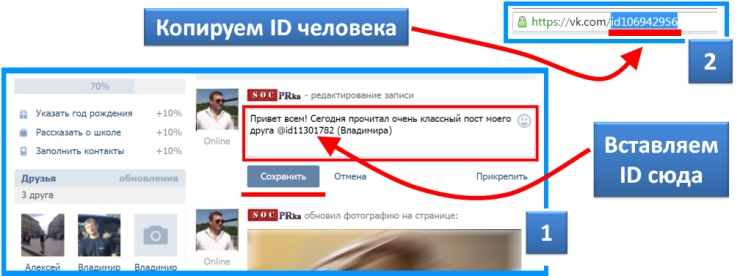 Чтобы сделать оглавление, нужно открыть в соседних окнах опубликованную статью и редактор, скопировать ссылки из публикации и вставить в редакторе в «Содержание», после чего повторно опубликовать статью.
Чтобы сделать оглавление, нужно открыть в соседних окнах опубликованную статью и редактор, скопировать ссылки из публикации и вставить в редакторе в «Содержание», после чего повторно опубликовать статью.

 Используйте изображения и видео, которые дополняют тему. Медиафайлы могут привлечь внимание аудитории.
Используйте изображения и видео, которые дополняют тему. Медиафайлы могут привлечь внимание аудитории. Например: «Подпишитесь на нашу страницу и получайте эксклюзивные предложения».
Например: «Подпишитесь на нашу страницу и получайте эксклюзивные предложения».



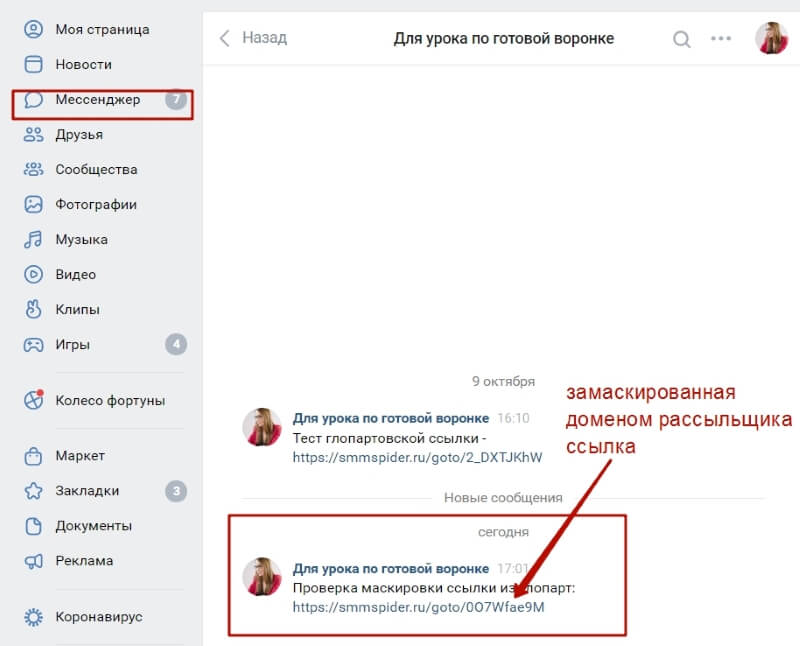 Изучайте, какие форматы наиболее эффективны для вашей аудитории: фотографии, видео или текст. Если заметили, что у статей с фото более высокие показатели, чем у статей с видео, в будущем можно создавать больше статей с фотографиями.
Изучайте, какие форматы наиболее эффективны для вашей аудитории: фотографии, видео или текст. Если заметили, что у статей с фото более высокие показатели, чем у статей с видео, в будущем можно создавать больше статей с фотографиями.
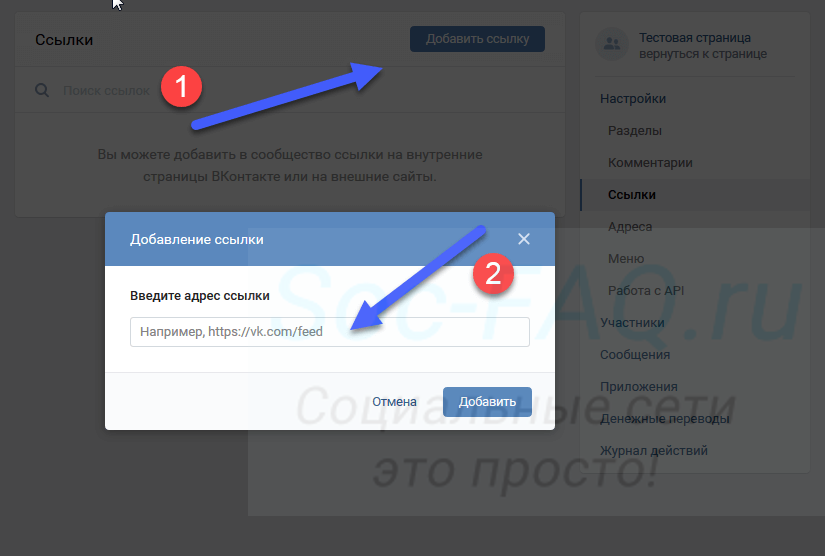
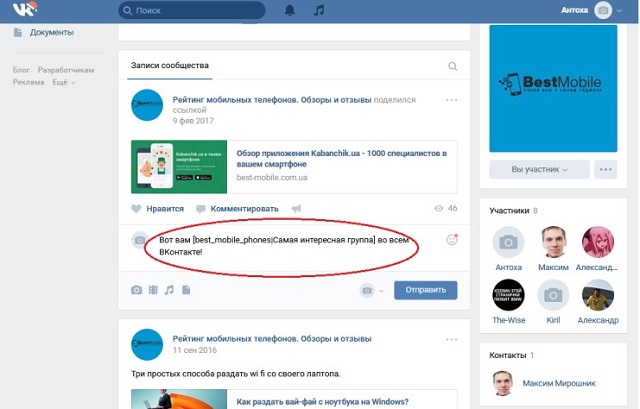


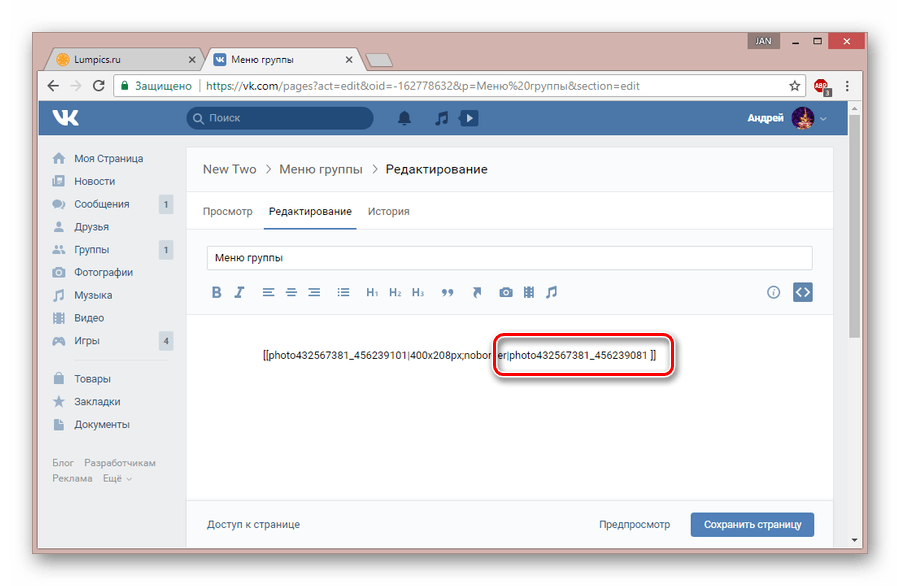


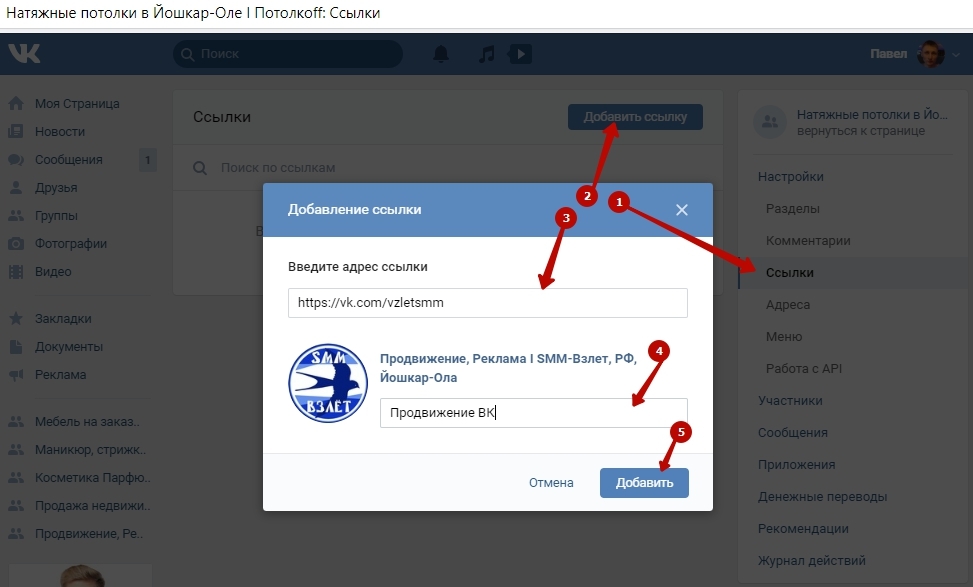 ..
..

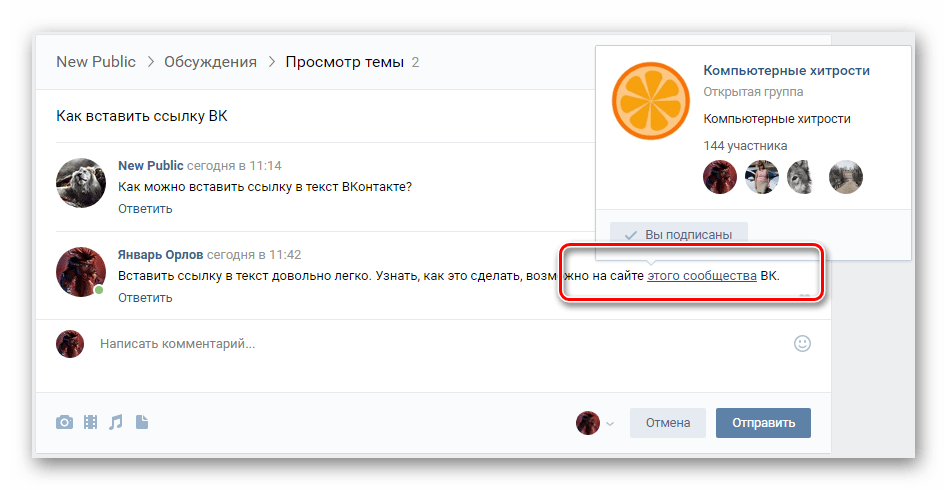 Для разных пунктов будут доступны все перечисленные ниже варианты или часть из них:
Для разных пунктов будут доступны все перечисленные ниже варианты или часть из них:
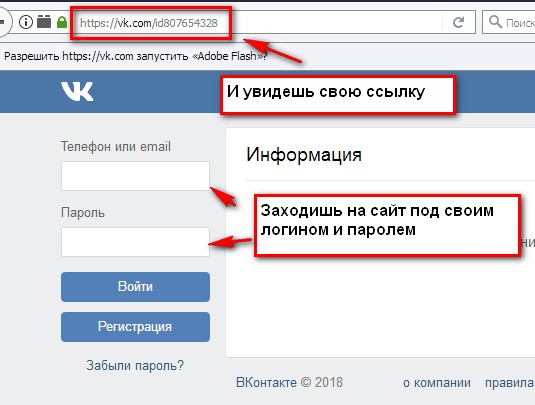


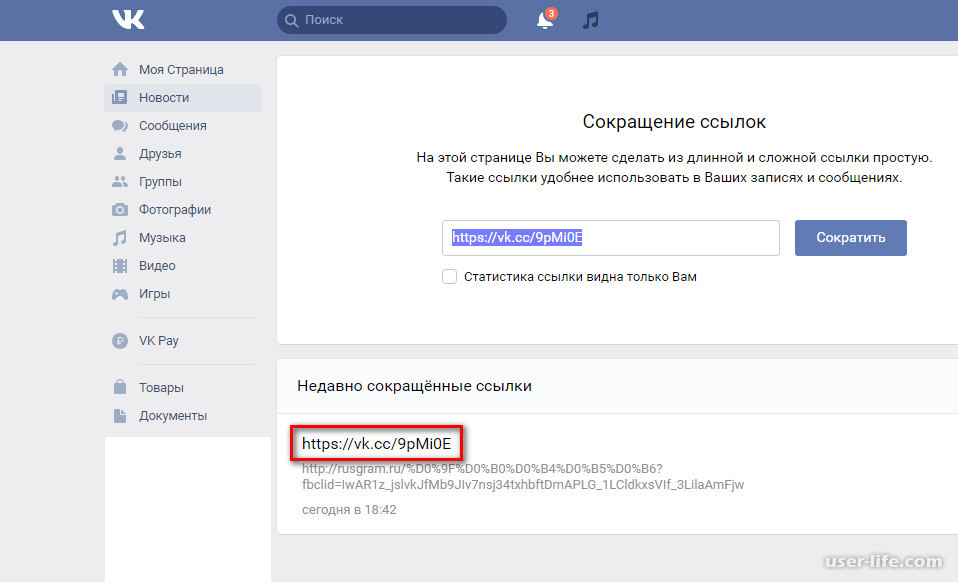 Выберите файл PDF, который вы хотите преобразовать.
Выберите файл PDF, который вы хотите преобразовать.